Вам не нравилась Windows 11? Вот как выйти из программы предварительной оценки Windows и вернуться к Windows 10, если вы того пожелаете.
Microsoft выпустила Windows 11 для разработчиков и бета-каналов программы предварительной оценки Windows. Если вы подписались на программу предварительной оценки и установили Windows 11 на свой компьютер, со временем в него будут добавляться новые функции.
Хотя это и звучит хорошо, но это действительно может прервать ваш рабочий процесс, если ваша операционная система изменится в одночасье, особенно если обновление содержит серьезные ошибки. Если вы устали от нестабильных предварительных сборок, вы можете выйти из программы предварительной оценки Windows и вернуться к Windows 10.
Как выйти из программы предварительной оценки Windows?
После того как вы решите прекратить получать обновления Windows Insider Preview Build, у вас есть два варианта. Во-первых, вы можете отменить регистрацию своего ПК, чтобы прекратить получать какие-либо дальнейшие обновления после основного выпуска Windows 11 и продолжать использовать существующую предварительную сборку Windows 11. Кроме того, вы также можете немедленно прекратить получение предварительных сборок и вернуться к Windows 10.
Windows 11 откатить обновление обратно к Windows 10
Чтобы прекратить получать предварительные сборки программы предварительной оценки Windows для Windows 11:
- Найдите «Настройки» в меню «Пуск» и запустите «Лучшее соответствие».
- Перейдите в Центр обновления Windows, а затем щелкните Программа предварительной оценки Windows.
- Перейдите на вкладку Прекратить получение предварительных сборок и установите флажок Отменить регистрацию этого устройства при выпуске следующей версии Windows. Теперь ваше устройство будет исключено из программы предварительной оценки Windows.
После этого ваше устройство не будет получать предварительные сборки после выхода следующего основного выпуска Windows 11.
Как вернуться к Windows 10?
Если Windows 11 сильно разочаровала вас и вы бы предпочли вернуться к Windows 10, у вас есть два возможных способа.
Вернуться к Windows 10 из меню настроек
Чтобы восстановить Windows 10 на вашем устройстве, сохранив все ваши файлы и не выполняя чистую установку Windows:
- Найдите «Настройки» в меню «Пуск» и запустите «Лучшее соответствие».
- Выберите Система > Восстановление > Вариант восстановления > Предыдущая версия Windows и, наконец, выберите Вернуться, если этот параметр доступен.
- Следуйте инструкциям на экране, чтобы завершить процесс отката.
Если параметр «Вернуться» не включен, вам придется использовать чистую установку Windows 10, как описано ниже.
Восстановление Windows 10 с помощью чистой установки
Если вы выберете этот путь, вам сначала нужно создать резервную копию всех необходимых данных. Это связано с тем, что вы будете удалять существующую версию Windows 11 и заменять ее чистой и стабильной версией Windows 10. Ваши файлы и приложения не будут перенесены.
Как исправить баг невозможности перехода в Бета-канал для Windows 11 Insider Preview
Сначала необходимо создать установочный носитель, а затем восстановить Windows 10 с помощью установочного носителя. Создание установочного носителя Windows 10 — достаточно простой процесс. Рекомендуется использовать внешнее устройство, например USB-накопитель с объемом свободной памяти не менее 8 ГБ.
После создания установочного носителя выполните следующие действия:
- Запустите «Настройки» в меню «Пуск», выберите «Система» > «Восстановление» > «Расширенный запуск» и нажмите «Перезагрузить сейчас».
- Выберите Использовать устройство и следуйте инструкциям на экране; вам нужно будет удалить все разделы на диске, на который вы хотите установить Windows 10.
- Процесс установки займет некоторое время, после чего вы сможете настроить Windows 10 на своем устройстве.
Windows 11 уже доступна, но пока не для всех
Windows 11 изменит правила игры для Microsoft, но она еще не выпущена официально, и ей еще предстоит пройти долгий путь. Каналы Beta и Dev не совсем надежны, и вы можете столкнуться с некоторыми серьезными проблемами. С другой стороны, Windows 10 по-прежнему великолепна.
Вы устали от программы предварительной оценки Windows? Вы хотите выйти из программы предварительной оценки Windows? В этом сообщении MiniTool мы покажем вам, как выйти из программы предварительной оценки Windows, чтобы прекратить получение сборок предварительной оценки на вашем компьютере с Windows 10 или Windows 11.
Совет. MiniTool Power Data Recovery — это специальный бесплатный инструмент для восстановления файлов, предназначенный для восстановления всех типов файлов с жестких дисков, твердотельных накопителей, карт памяти, SD-карт, USB-накопителей и т. д. в Windows 11/10/8. /7. Если вы не знакомы с этим программным обеспечением, вы можете сначала использовать пробную версию для сканирования диска, с которого вы хотите восстановить данные, и проверить, может ли он найти нужные файлы. Если да, вы можете использовать полную версию для восстановления данных без ограничений.
В этом посте показано, как восстановить удаленные файлы в Windows 11 с помощью различных методов в различных ситуациях потери данных.
Перед окончательным выпуском версии для Windows корпорация Майкрософт выпустит несколько предварительных сборок программы предварительной оценки для участников программы предварительной оценки Windows для тестирования. Программа предварительной оценки Windows может использовать новую версию Windows раньше других. Обнаружив ошибки и проблемы, они также могут отправить отзыв в Microsoft, чтобы помочь улучшить новую версию Windows.
В этом посте мы покажем вам, как присоединиться к программе предварительной оценки Windows, чтобы стать участником программы предварительной оценки Windows и получить Windows 11 раньше других.
После участия в программе предварительной оценки Windows вы будете часто получать обновления Windows, так как инженеры Microsoft постоянно устраняют выявленные и обнаруженные проблемы. Возможно, вы устали от этих вещей. Или, возможно, вы хотите прекратить получать сборки Insider, потому что официальная сборка Windows была выпущена для всех.
Теперь мы покажем вам, как вернуться из программы предварительной оценки Windows в Windows 10/11.
Как выйти из программы предварительной оценки Windows в Windows 10?
Если вы используете Windows 10, вы можете выполнить следующие действия, чтобы выйти из программы предварительной оценки Windows:
- Нажмите «Пуск».
- Выберите «Настройки» > «Обновление и безопасность» > «Программа предварительной оценки Windows».
- Выберите Прекратить получение предварительных сборок.
- Следуйте инструкциям на экране, чтобы отказаться от участия в Программе предварительной оценки Windows на вашем компьютере.
Как выйти из программы предварительной оценки Windows в Windows 11?
Если вы обновили свой компьютер до Windows 11 с помощью программы предварительной оценки Windows, вы можете следовать этому руководству, чтобы выйти из программы:
2. Выберите «Настройки» > «Центр обновления Windows» > «Программа предварительной оценки Windows» > «Отключить предварительные сборки».
3. Нажмите на ссылку «Выйти из программы предварительной оценки».
4. Вы будете перенаправлены на страницу выхода Microsoft из программы предварительной оценки Windows. Проверьте электронную почту в правом верхнем углу и убедитесь, что это электронная почта, которую вы использовали для присоединения к программе предварительной оценки Windows. Если да, нажмите синюю кнопку «Выйти из программы сейчас», чтобы выйти из программы.
Быстрый способ выйти из программы предварительной оценки Windows в Windows 10/11
В приведенной выше части вы можете увидеть страницу выхода из программы предварительной оценки Windows от Microsoft. Вот ключ: независимо от того, используете ли вы Windows 10 или Windows 11, вы можете просто перейти на эту страницу и нажать кнопку «Выйти из программы сейчас», чтобы выйти из программы предварительной оценки Windows. Просто убедитесь, что вы вошли в правильную учетную запись Microsoft на этой странице.
Что делать, если я не могу выйти из программы предварительной оценки Windows
Если вы не можете выйти из программы предварительной оценки Windows, это обычно означает, что вы участвуете в канале разработки, а сборки Windows в этом канале выше, чем сборки в бета-канале. Microsoft не позволяет вам переключаться на канал бета-тестирования или выходить из программы предварительной оценки. Если вы не хотите оставаться в программе предварительной оценки Windows, вам необходимо выполнить чистую установку Windows 10 или Windows 11. Вот три статьи по теме:
Итог
Теперь вы должны знать, как выйти из программы предварительной оценки Windows на компьютере с Windows 10/11. Выберите предпочтительный способ выполнения работы. Если у вас есть другие связанные проблемы, которые необходимо исправить, сообщите нам об этом в комментариях.
ОБ АВТОРЕ
Стелла работает в MiniTool Software редактором английского языка более 4 лет. Ее статьи в основном охватывают области восстановления данных, включая восстановление данных с носителей и восстановление данных телефона, загрузку видео с YouTube, управление разделами и преобразование видео.
Каждая версия программы предварительной оценки Windows предназначена для предоставления разработчикам и пользователям возможности получить ранний доступ к будущим функциям и улучшениям в ОС Windows.Но такие незавершенные версии могут содержать ошибки или неполные функции, которые могут повлиять на работу пользователей. Вы можете переключиться с Insider Preview на стабильные сборки Windows 11. Если вы хотите отменить регистрацию устройств Windows 11 в программе предварительной оценки Windows, прочтите это руководство.
Как отменить регистрацию устройств Windows 11 в программе предварительной оценки Windows
Чтобы отменить регистрацию устройства в программе предварительной оценки Windows, вам придется выйти из программы и настроить ПК на получение стабильных сборок Windows 11 только через настройки Центра обновления Windows.
Переключиться с Insider Preview на стабильную сборку Windows 11
Если ваше устройство зарегистрировано в программе предварительной оценки Windows 11 и вы хотите отказаться от нее, нажмите кнопку «Пуск» (в центре экрана вашего компьютера).
Далее из списка отображаемых значков выберите «Настройки».
Прокрутите вниз, чтобы найти Центр обновления Windows.
Нажмите, чтобы открыть его. Справа выберите Программа предварительной оценки Windows.
Развернуть, прекратить получение предварительных сборок, нажав кнопку раскрывающегося списка рядом с ним.
- Отмените регистрацию этого устройства при выпуске следующей версии Windows. Оно доступно для каналов Beta и Release Preview. Бета-канал подходит для первых пользователей. Отзывы от них помогают разработчикам создавать более надежные обновления, проверенные Microsoft. С другой стороны, канал Release Preview подходит для пользователей, которым нужна стабильность и проверка выпуска. Он содержит определенные расширенные обновления качества и ключевые улучшения. Если вы больше не хотите получать предварительные сборки при выходе следующего основного выпуска Windows, включите этот параметр.
- Немедленно отменить регистрацию этого устройства. Эта ссылка приведет вас на страницу, где показано, как переустановить Windows. В этом случае все ваши предыдущие данные будут стерты, поэтому не забудьте сделать резервную копию.
Как выйти из программы предварительной оценки Windows 11?
Как объяснялось в сообщении, откройте настройки программы предварительной оценки Windows и отключите переключатель Отменить регистрацию этого устройства при выходе следующей версии Windows. Этот пост поможет вам, если вы не можете переключиться на канал Windows Insider.
Когда я смогу получить Windows 11?
Выпуск первой полностью совместимой версии Windows 11 начнется 5 октября. Новые функции и некоторые ключевые улучшения предоставят пользователям еще более мощный способ многозадачности и оптимизации параметров отображения на экране. Кроме того, новый начальный экран использует возможности облака и Microsoft 365 для отображения ваших последних файлов, независимо от того, какое устройство вы используете.
Будет ли Windows 11 бесплатной?
Это абсолютно бесплатно, но только на ПК с Windows 10, на которых установлена самая последняя версия Windows 10 и которые соответствуют минимальным требованиям к оборудованию. Вы можете проверить, обновлена ли ваша система до последней версии Windows 10, выбрав «Настройки» > «Центр обновления Windows».
Дата: 4 октября 2021 г. Теги: инсайдерская информация
Похожие записи

Как запретить пользователям получать сборки Insider Preview в Windows 11/10

Сейчас мы не можем связаться с программой предварительной оценки Windows

Как получить новый пользовательский интерфейс Office в Windows 11
[электронная почта защищена]

сообщить об этом объявлении

Поскольку Windows 11 скоро появится, вы могли зарегистрировать один из своих компьютеров в программе предварительной оценки Windows, чтобы заранее ознакомиться с новой операционной системой. (Если вы чем-то похожи на меня, возможно, вы пошли против собственного совета и сделали это на своем основном компьютере!)
Конечно, учитывая, что Windows 11 выйдет 5 октября, вы, возможно, захотите отказаться от участия в программе предварительной оценки и перейти к выпускам, выпущенным для широкой публики. Если вы находитесь на каналах Beta или Release Preview , вы можете выполнить следующие действия:
1. Откройте «Настройки» и выберите «Центр обновления Windows»
2. Нажмите на Программу предварительной оценки Windows
3. Нажмите «Прекратить получение предварительных сборок», чтобы открыть раскрывающееся меню.
4. Рядом с параметром «Отменить регистрацию этого устройства при выпуске следующей версии Windows» установите переключатель в положение Вкл.
Windows 11 будет развернута до середины 2022 года, поэтому вы будете получать предварительные сборки Insider до тех пор, пока ваше устройство не обновится. Как только вы получите более окончательную версию Windows 11, у вас по-прежнему будет все ваше программное обеспечение и настройки именно там, где вы этого ожидали. Если вы хотите получать больше предварительных сборок, вам придется повторно зарегистрировать свой компьютер в программе предварительной оценки.
Не хотите ждать? Вы можете отказаться от получения предварительных сборок сейчас, но вам придется выполнить чистую установку Windows 10.
Если вы участвуете в программе Windows Insider для разработчиков, вам может быть непросто сделать выбор. В отличие от тех, что в бета-канале, вы не можете просто сойти с поезда, когда он замедляется. Не всегда есть возможность покинуть канал Dev. Как правило, чтобы выйти, вам придется стереть компьютер и установить Windows начисто. Иногда, однако, есть шансы переключиться на бета-версию или предварительную версию, но они, как правило, очень редки.
Но для всех остальных, поскольку скоро выйдет Windows 11, сейчас может быть хороший шанс отправиться в мир более стабильных обновлений.
- Обтекание таблицы в word
- Нет функции фильтра в Excel
- Penup что это за программа для андроида
- Paint 3d не запускается
- Прошивка ssd ocz arc100
Источник: kompyuter-gid.ru
Как выйти из программы предварительной оценки windows 11
Как выйти из программы предварительной оценки Windows в Windows 10/11
Если вы используете Windows 10 и хотите попробовать новую операционную систему — Windows 11, вам необходимо присоединиться к программе предварительной оценки Windows.
Присоединиться к программе предварительной оценки Windows в Windows 10 и Windows 11 довольно просто. Если вы присоединитесь к программе предварительной оценки Windows, ваш компьютер будет иметь право на получение обновлений Beta, Dev и Release Preview.
Однако проблема с присоединением к программе предварительной оценки Windows заключается в том, что вам часто предлагается установить нестабильные обновления. Поскольку сборки Insider не так стабильны, как выпускная версия Windows, пользователи могут избегать таких обновлений.
Если вы не отмените регистрацию своего компьютера в программе предварительной оценки Windows, ваш компьютер продолжит получать эти нестабильные обновления. Итак, если у вас ограниченная пропускная способность интернета и вы не хотите устанавливать нестабильные версии Windows, лучше выйти из программы предварительной оценки.
Также читайте: 10 лучших программ для миграции с ПК на Windows 10/11 (программное обеспечение для клонирования)
Действия по выходу из программы предварительной оценки Windows в Windows 10/11
Итак, в этой статье мы поделимся пошаговым руководством о том, как выйти из программы предварительной оценки Windows в Windows 10/11. Мы использовали Windows 10 для демонстрации процесса; вам необходимо выполнить те же действия в Windows 11.
1. Прежде всего, нажмите кнопку «Пуск» Windows и выберите Настройки.

2. В настройках нажмите кнопку Обновление и безопасность вариант, как показано ниже.

3. На левой панели щелкните значок Программа предварительной оценки Windows.

4. Включите переключатель позади Прекратить получение предварительных сборок на правой панели.

5. Если вы хотите выйти из программы, то на той же странице нажмите на кнопку Выйти из инсайдерской программы ссылка на сайт.

6. Откроется веб-страница Microsoft. Вам необходимо войти в свою учетную запись Microsoft и нажать кнопку Выйти из программы сейчас кнопка.

Вот и все! Вы сделали. Вы больше не будете получать обновление сборок Insider Preview на свой ПК.
Выйти из программы предварительной оценки Windows довольно просто. После выхода из программы вы не будете получать нестабильные обновления. Я надеюсь, что эта статья помогла вам! Пожалуйста, поделитесь им и с друзьями. Если у вас есть какие-либо сомнения, связанные с этим, сообщите нам об этом в поле для комментариев ниже.
Отключение Windows Insider Service
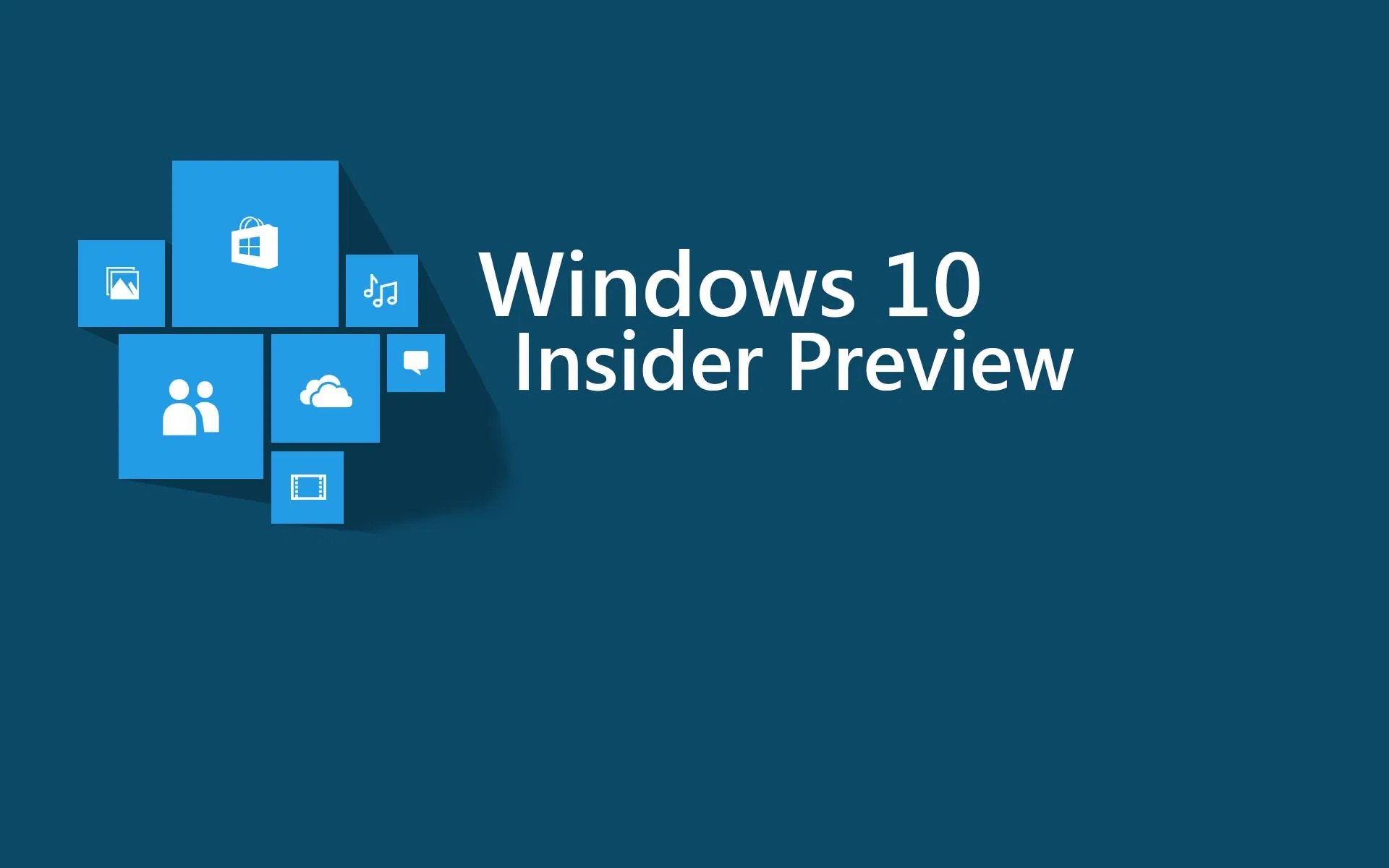
Все устройства с Windows 10 поставляются с Windows Insider Service (wisvc), независимо от участия пользователей; он будет продолжать работать в фоновом режиме для программы предварительной оценки Windows. Программа Windows Insider — это платформа для тестирования с открытым исходным кодом, которая позволяет лицензированному пользователю получить предварительную сборку операционных систем. В большинстве случаев эта услуга считается бесполезной для пользователей, которые не хотят участвовать в программе Insider. Короче говоря, ненужные службы, работающие в фоновом режиме, снизят общую производительность вашего устройства. В этой статье будут показаны различные шаги по отключению службы предварительной оценки Windows на вашем устройстве с Windows 10.
Как отключить Windows Insider Service?
Этого можно добиться тремя способами, как указано ниже:
- Через консоль служб
- Через командную строку
- Через PowerShell
Отключите Windows Insider Service через консоль служб:
В этом методе мы проведем вас через шаги по отключению службы предварительной оценки Windows с помощью консоли служб . Пожалуйста, выполните следующие шаги,
- Нажмите клавишу « Win + R » на клавиатуре, чтобы открыть диалоговое окно «Выполнить».
- Затем введите «services.msc» и нажмите клавишу ввода, чтобы открыть консоль служб.
- Теперь прокрутите правый раздел и найдите « Служба предварительной оценки Windows.
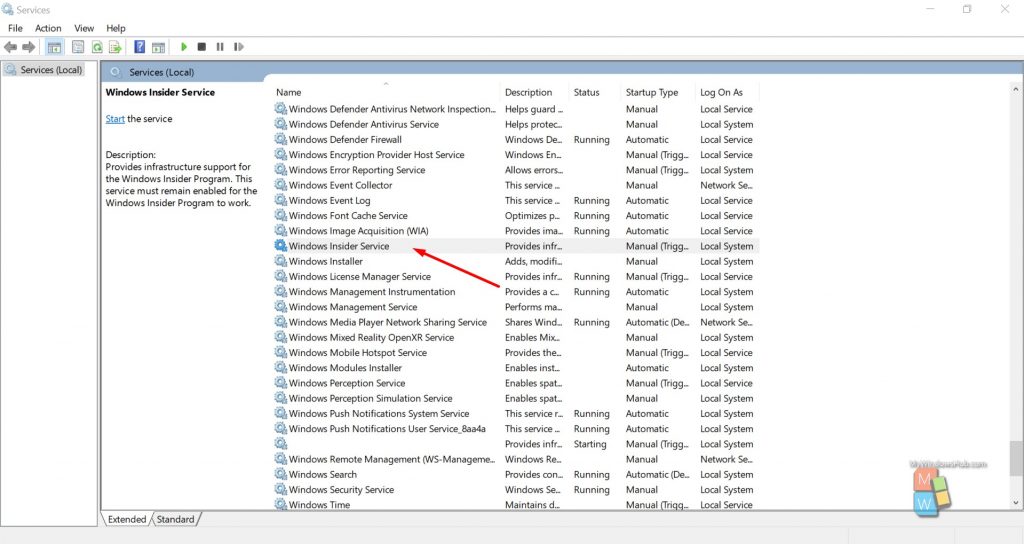
- Затем дважды щелкните запись, чтобы открыть окно свойств.
- Перейдите на вкладку «Общие» , затем выберите параметр « Отключено » в раскрывающемся списке «Тип запуска» .
- Нажмите Применить, а затем кнопку ОК, чтобы сохранить изменения.
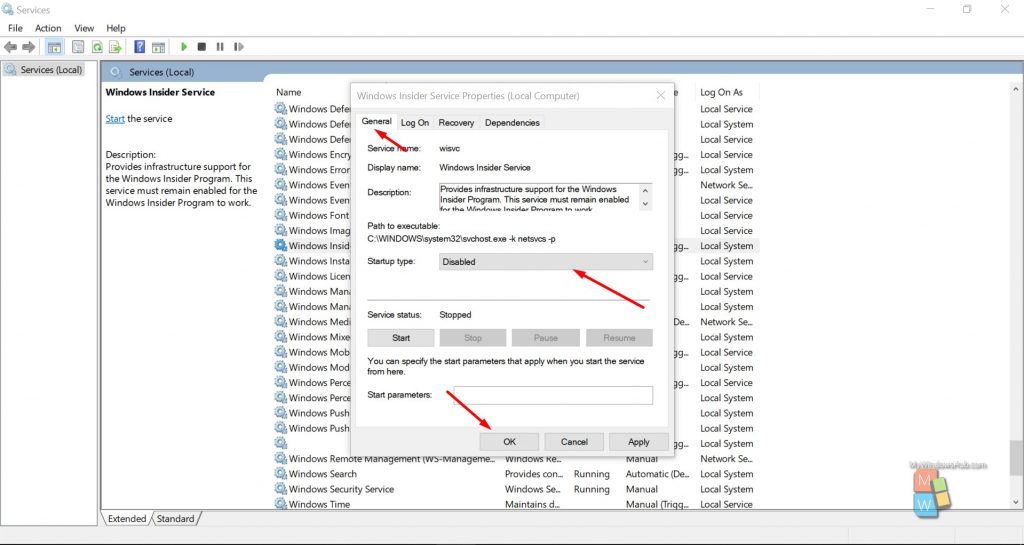
Теперь вы можете закрыть консоль служб.
Отключите Windows Insider Service через командную строку:
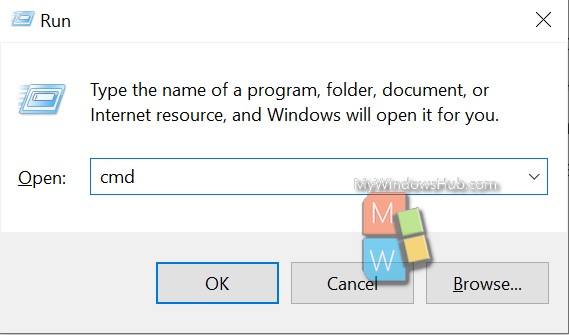
- Нажмите клавишу « Win + R» на клавиатуре, чтобы открыть диалоговое окно «Выполнить».
- Затем введите « cmd » и одновременно нажмите клавиши « CTRL + SHIFT + ENTER», чтобы открыть командную строку с повышенными привилегиями.
- В командной строке введите следующую команду и нажмите клавишу ввода.
Вот и все. Вы только что отключили Windows Insider Service с помощью командной строки с повышенными привилегиями.
Отключите Windows Insider Service через PowerShell:
Последний метод проведет вас через шаги по отключению службы с помощью PowerShell. Пожалуйста, выполните следующие шаги,
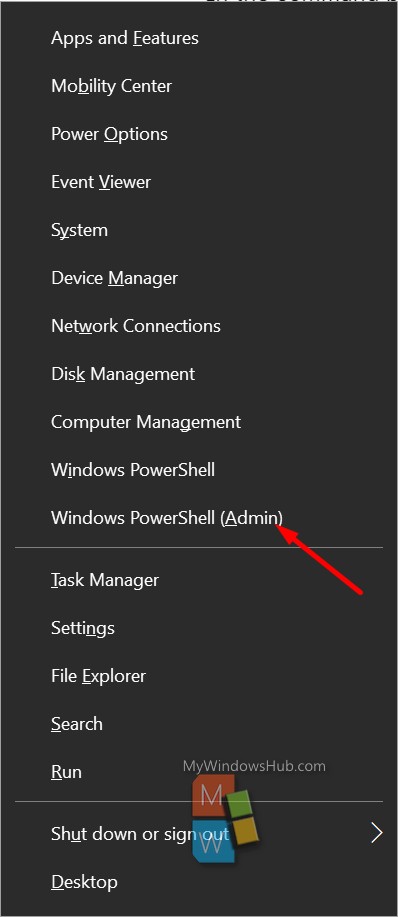
- Нажмите клавишу « Win + X », чтобы открыть меню опытного пользователя.
- Затем нажмите «A» на клавиатуре, чтобы открыть PowerShell в повышенном режиме.
- В консоли введите следующую команду и нажмите клавишу ввода.
Вывод: В этой статье показано три разных способа отключить службу предварительной оценки Windows на вашем устройстве с Windows 10. Если вы столкнетесь с трудностями при выполнении любого из шагов, упомянутых выше, оставьте комментарий ниже.
Отключить настройки Программы предварительной оценки Windows
Как отключить настройки программы предварительной оценки Windows 10. На протяжении многих лет в Параметрах Windows существует специальный раздел, в котором пользователи могут зарегистрироваться в программе предварительной оценки Windows 10 и затем тестировать ранние релизы, новые функции и находить ошибки.
Если устройством пользуется только один человек, пожалуй, нет нужды вносить какие-либо изменения. Если же устройство попадает в руки нескольких пользователей, и вы не хотите, чтобы те экспериментировали с ранними релизами, имеет смысл отключить настройки программы предварительной оценки Windows.
После отключения этого раздела пользователи не смогут вносить изменения в параметры программы Windows Insider и получать нестабильные сборки. Вы можете выключить параметры программы предварительной оценки Windows с помощью двух способов. Первый подразумевает использование редактора локальных политик.
Этого компонента нет в Домашней редакции Windows, поэтому он подойдет только для владельцев компьютеров с Windows 10 Профессиональная, Корпоративная или для Учебных заведений. Второй метод использует редактор реестра, который в свою очередь доступен во всех версиях Windows 10. Для справки: вы можете проверить редакцию Windows на вашем компьютере, перейдя в Параметры – Система – О программе – Характеристики Windows – Выпуск.
Как отключить настройки Программы предварительной оценки Windows
- Откройте Редактор локальной групповой политики любым удобным способом. К примеру, нажмите Win + R и введите команду gpedit.msc.
- В левой части экрана перейдите по адресу Конфигурация компьютера – Административные шаблоны – Компоненты Windows – Центр обновления Windows – Центр обновления Windows для бизнеса.
- В правой части окна найдите пункт Управлять предварительными сборками. Дважды кликните на этот пункт.
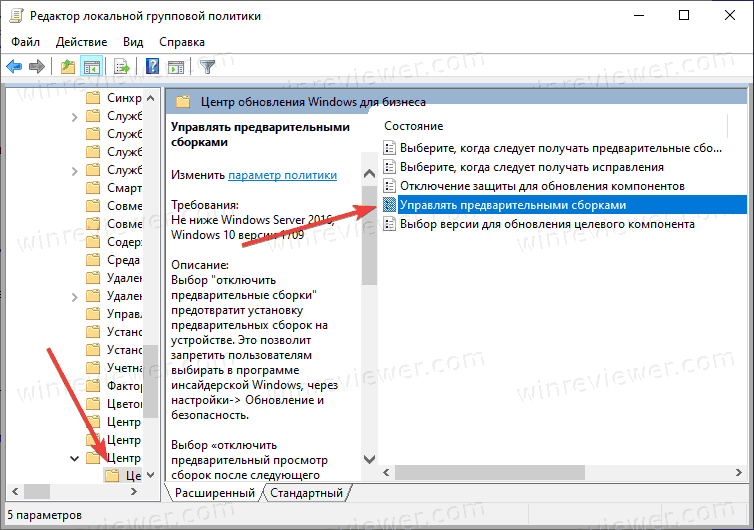
- В новом окне выберите нужный параметр. При включении этого параметра в левой части окна появится выпадающее меню со списком каналов.
- Вы можете указать нужный канал обновлений, чтобы предотвратить изменение настроек.
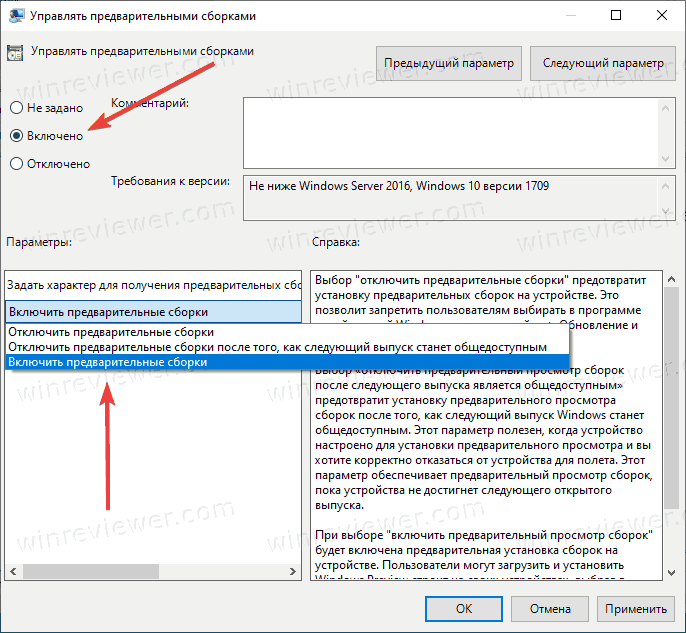
- Если вы хотите запретить программу предварительной оценки целиком, выберите Включено, а затем из выпадающего списка выберите Отключить предварительные сборки.
- Нажмите Ок для сохранения изменений.
Как выключить параметры программы предварительной оценки Windows
Теперь перейдем к альтернативному способу, который доступен в Windows 10 Домашняя.
Внимание: эта инструкция подразумевает работу с реестром Windows. Не изменяйте реестр операционной системы без понимания, что именно вы делаете, иначе вы рискуете стабильностью работы вашего компьютера.
Чтобы выключить параметры программы предварительной оценки, сделайте следующее.
- Откройте Редактор реестра любым удобным способом. КомпьтерHKEY_LOCAL_MACHINESOFTWAREPoliciesMicrosoftWindowsWindowsUpdate .
- В правой части окна нажмите правую кнопку мыши по пустому полю и выберите Создать – Параметр DWORD (32-бита).
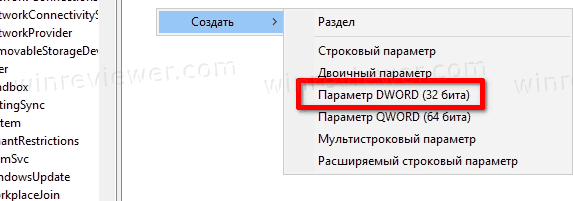 Разрядность параметра не зависит от разрядности операционной системы. Создавайте 32-битный параметр даже на 64-битной ОС.
Разрядность параметра не зависит от разрядности операционной системы. Создавайте 32-битный параметр даже на 64-битной ОС. - Назовите новый параметр ManagePreviewBuildsPolicyValue и установите одно из следующих значений:
-
- 1 – включить параметры программы предварительной оценки
- 2 – выключить параметры программы предварительной оценки
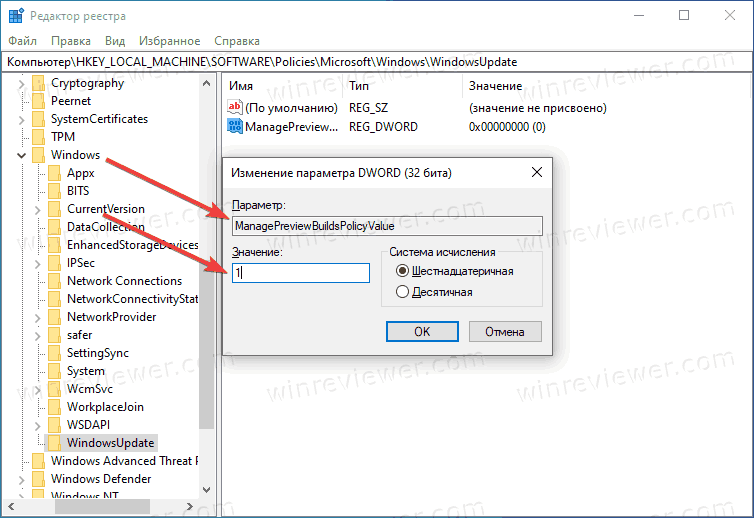
- Далее создайте еще один параметр DWORD (тоже 32-бита) с именем BranchReadinessLevel. Присвойте ему одно из следующих значений:
-
- 2 – получать только обновления из Dev Channel.
- 4 – получать только обновления из Beta Channel.
- 8 – получать только обновления из Release Preview.
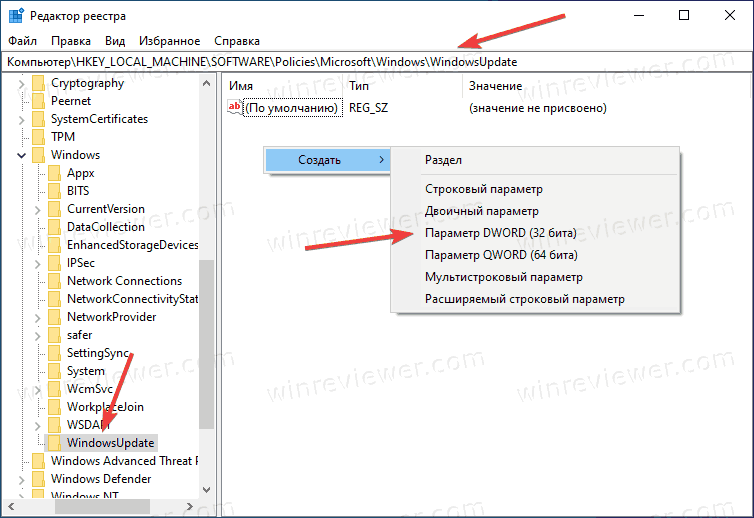
- Сохраните изменения и закройте редактор реестра.
После применения всех изменений пользователи не смогут изменять параметры программы предварительной оценки или настраивать компьютер на получение предрелизных сборок Windows 10.
Узнавайте о новых статьях быстрее. Подпишитесь на наши каналы в Telegram и Twitter.
Судя по тому, что вы читаете этот текст, вы дочитали эту статью до конца. Если она вам понравилась, поделитесь, пожалуйста, с помощью кнопок ниже. Спасибо за вашу поддержку!
Вы здесь: Главная страница » Windows » Windows 10 » Отключить настройки Программы предварительной оценки Windows
Сергей Ткаченко и Тарас Буря совместно работают над статьями на этом сайте. Благодаря их усилиям здесь появился целый пласт технических публикаций. Посмотреть все записи автора Сергей Ткаченко и Тарас Буря
Быстрый ответ: как мне выйти из предварительной версии в Windows 10?
Перейдите в «Настройки»> «Обновление и безопасность»> «Программа предварительной оценки Windows»> «Остановить предварительные сборки для предварительной оценки», чтобы просмотреть доступные варианты. Если вы находитесь в бета-канале или канале предварительного просмотра выпуска, вы можете щелкнуть переключателем, чтобы перестать получать предварительные сборки на вашем устройстве, когда следующий основной выпуск Windows станет общедоступным.
Как остановить сборку предварительной версии Insider в Windows 10?
Нажмите кнопку Пуск, затем выберите Настройки> Обновление и безопасность> Программа предварительной оценки Windows, а затем выберите Stop Insider builds. Следуйте инструкциям, чтобы отключить свое устройство.
Как мне вернуться на Windows 10 изнутри?
Как вернуться к Windows 10 через Настройки
- Открыть настройки.
- Нажмите «Система».
- Щелкните страницу восстановления справа. …
- В разделе «Параметры восстановления» в настройках «Предыдущая версия Windows» нажмите кнопку «Назад». …
- Выберите любую из доступных причин. …
- Нажмите кнопку Далее.
- Нажмите кнопку Нет, спасибо.
Как узнать, есть ли у меня предварительная версия Windows 10 Insider?
Просто введите winver в поиск на панели задач, затем выберите его, чтобы запустить команду. Откроется окно с сообщением, на какой версии и какой сборке вы используете Insider Preview.
Как изменить программу предварительной оценки в Windows 10?
- Выберите «Настройки»> «Обновление и безопасность»> «Программа предварительной оценки Windows» на своем устройстве с Windows 10. …
- Нажмите кнопку «Начать». …
- Следуйте инструкциям на экране, чтобы выбрать интерфейс и канал, через который вы хотите получать сборки Insider Preview.
Как мне выйти из предварительной версии в Windows 11?
Go выберите «Настройки»> «Обновление и безопасность»> «Программа предварительной оценки Windows»> «Остановить предварительный просмотр программы предварительной оценки». Строит, чтобы увидеть ваши варианты. Если вы находитесь в бета-канале или канале предварительного просмотра выпуска, вы можете щелкнуть переключателем, чтобы перестать получать предварительные сборки на вашем устройстве, когда следующий основной выпуск Windows станет общедоступным.
Какая последняя версия предварительной версии Windows 10 Insider?
Таким образом, самая последняя версия Windows официально называется Windows 10 версии 21H1, или майское обновление 2021 года. Следующим обновлением функций, которое должно появиться осенью 2021 года, будет версия 21H2.
Выпускает ли Microsoft Windows 11?
Дата объявлена: Microsoft начнет предлагать Windows 11 на Октябрь 5 к компьютерам, полностью отвечающим его аппаратным требованиям. … Это может показаться странным, но давным-давно клиенты выстраивались на ночь в местный технический магазин, чтобы получить копию последней и лучшей версии Microsoft.
Как восстановить Windows 10 без потери файлов?
Метод 1. Использование параметра «Сбросить этот компьютер»
- Щелкните правой кнопкой мыши кнопку «Пуск» Windows в нижнем левом углу экрана, чтобы открыть меню настроек.
- Нажмите «Настройки».
- Нажмите «Обновление и безопасность».
- На левой панели выберите «Восстановление».
- В разделе «Сбросить этот компьютер» нажмите «Начать».
Как перейти с предварительной версии на полную?
Перейдите в Настройки> Обновление и безопасность > Программа предварительной оценки Windows на вашем устройстве. Установите его на Dev Channel. Перейдите в «Настройки»> «Обновление и безопасность»> «Центр обновления Windows», чтобы проверить наличие последних обновлений, и обновите свое устройство до последней сборки, доступной на Dev Channel.
Стабильны ли сборки Windows Insider?
Если вас беспокоят серьезные проблемы, такие как потеря всех файлов или необходимость чистой установки Windows на вашем устройстве, мы рекомендуем выбрать надежный бета-канал или канал предварительного просмотра релиза, что принесет вам очень стабильные сборки.
Будет ли Windows 11 бесплатным обновлением?
Поскольку Microsoft выпустила Windows 11 24 июня 2021 года, пользователи Windows 10 и Windows 7 хотят обновить свою систему до Windows 11. На данный момент Windows 11 — бесплатное обновление и каждый может обновить Windows 10 до Windows 11 бесплатно. У вас должны быть базовые знания при обновлении окон.
Похожие публикации:
- Как добавить смайлики в клавиатуру на андроид
- Как переводится на русский язык слово lego
- Как сделать двумерный массив в java
- Как установить vpn на компьютер бесплатно windows 10
Источник: big-soviet.ru
Что произойдет, когда выйдет стабильная версия Windows 11, если вы установите сборку для предварительной оценки Dev Channel прямо сейчас
Если вы участвуете в программе разработки Windows 11 Insider Preview Program и входите в канал разработки, правила применяются по-разному к вашей категории энтузиастов Windows. Канал разработчика является первым фильтром для любого нового обновления Windows и, следовательно, сталкивается с большинством ошибок и проблем. Итак, хотя вы раньше всех знакомы с модным пользовательским интерфейсом, вы также сталкиваетесь с проблемами, связанными с ним. Но что произойдет, когда вечеринка закончится и больше нет сборок для тестирования? Вот что вам нужно знать.
Что происходит, когда вы присоединяетесь к каналу разработчиков Windows 11?

Пользователи Dev Channels — важная тестовая зона, с которой Microsoft не любит расставаться. Если вы используете канал сборки Windows для разработчиков, то переход практически невозможен без чистой установки Windows 10. Windows чрезвычайно усложнила пользователям разработчиков возможность перехода на другую версию. Канал Windows Insider Preview.
Поскольку пользователи-разработчики первыми получают любое обновление Windows, они оказываются ценной аудиторией, которая нужна Windows при тонкой настройке своей операционной системы. Если в канале разработки есть дефицит, в канале бета-версии и канале предварительного просмотра будет больше ошибок и проблем, которые можно было бы устранить на этапе сборки разработки.
Программы для Windows, мобильные приложения, игры — ВСЁ БЕСПЛАТНО, в нашем закрытом телеграмм канале — Подписывайтесь:)
Что происходит, когда вы пытаетесь перейти на бета-канал или канал Release Preview?
Когда дело доходит до переключения каналов, с тех пор, как Windows 11 была объявлена широкой публике, стало намного проще. Раньше вы не могли переключиться с канала разработки на канал бета-версии или предварительного просмотра выпуска независимо от номера версии вашей сборки. Microsoft вынудила вас выполнить чистую установку Windows, чтобы избежать конфликтов и обеспечить надлежащую производительность.
Однако из-за огромного количества претендентов на участие в программе предварительной оценки Windows 11 на канале разработчиков в последнее время Microsoft решила добавить возможности обновления и в канал разработки. Теперь вы можете переключиться и перейти на бета-версию или стабильную сборку из своей сборки разработчика, если ее номер версии совпадает с номером версии вашей сборки разработчика или превышает его. Переход на более ранние версии разработчиков по-прежнему ограничен, что означает, что бета-версия или стабильная версия ниже, чем ваша текущая версия разработчика, по-прежнему заставят вас выполнить чистую установку Windows, чтобы вы могли переключать сборки Windows 11.
Что произойдет, когда Windows 11 станет общедоступной?

Если вы находитесь на канале бета-версии или предварительной версии, вы сможете выполнить обновление до последней стабильной версии Windows 11 независимо от номера версии вашей сборки. Однако путь обновления для подписчиков канала разработки будет зависеть от номера версии их сборки. Если номер версии равен или ниже текущей стабильной сборки, вы сможете обновить свою сборку без чистой установки. Однако, если номер версии вашей dev-сборки выше, чем у стабильного выпуска, вам нужно будет выполнить чистую установку, чтобы получить стабильный выпуск Windows 11.
Есть ли способ избежать чистой установки Windows 10?
Нет, невозможно избежать чистой установки, если вы используете более позднюю версию dev build. Это важный шаг, который гарантирует, что вы не столкнетесь с какими-либо конфликтами или проблемами с производительностью на вашем ПК из-за неправильного обновления из сборки разработчика.
Есть ли способ перейти непосредственно от сборки разработчика к финальной версии Windows 11?

Нет, когда вы находитесь в режиме разработки, вы попадаете в отдельную экосистему, чем остальная часть вселенной Windows, поэтому вы также должны соблюдать другие законы. Dev-сборка не предусматривает прямого перехода на Windows 11, если вы используете более новую версию, чем стабильная версия.
Если вы решаете, к какой программе присоединиться, и проверяете, подходит ли вам канал разработки, постарайтесь избегать разработки, если только вы не хотите присоединиться к программе для сотрудничества с Microsoft. Если вы энтузиаст и просто хотите быть впереди всех, то канал бета-версии или канал Release Preview обеспечит действительно хорошее впечатление. Придерживаясь любого из этих каналов, вы сможете спокойно выйти из программы предварительной оценки и загрузить окончательную версию. Нет необходимости в чистой установке, и вы также сможете побаловать себя ранними экспериментами с программным обеспечением.
Тем не менее, технически вы можете установить Windows 11 с помощью файла ISO, но это не рекомендуется, поскольку вы можете столкнуться с множеством проблем, если не выполните чистую установку.